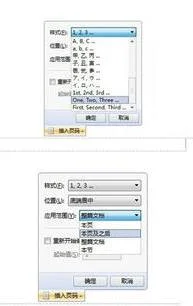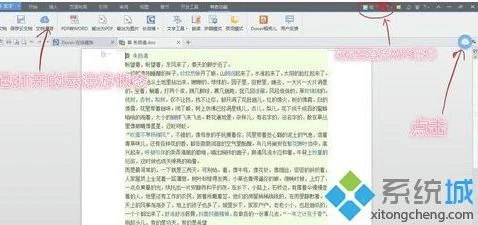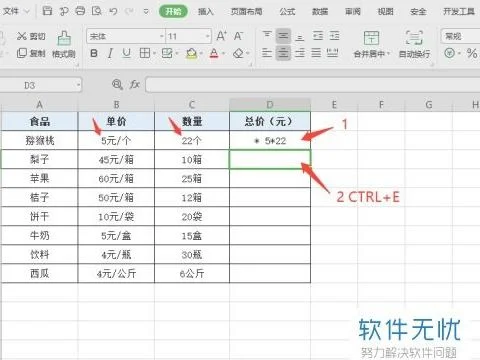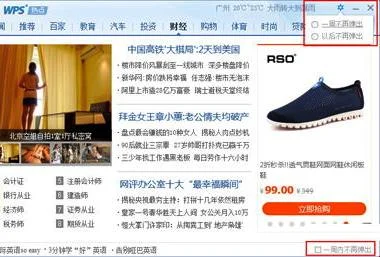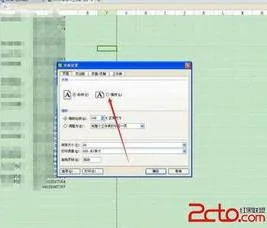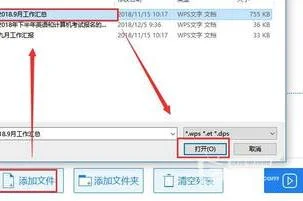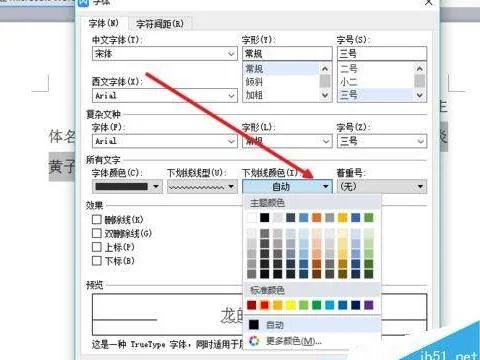1.如何把一个wps文档拆分成多份
把一个wps文档拆分成多份的具体步骤如下:
需要准备的材料分别是:电脑、WPS文档。
1、首先打开需要编辑的WPS文档,进入到编辑页面中。
2、然后选择想要拆分的内容,“Ctrl+X”进行剪切。
3、然后点击打开文件中的“新建”,新建一个空白Word文档。
4、然后在弹出来的窗口中按“Ctrl+V”进行粘贴。
5、然后点击文件中的“保存”。
6、然后输入想要的名称,回车确定,重复以上步骤即可拆分成多份Word文档了。
2.如何在wps中把多个页面分离出一个页面到另外一个文档
平时打文件会遇到在同一文档中使用不同的页面版式的问题,比如:一个纵向为主的文档中需在插几张横向的表格。
解决这个问题的一个最笨的办法就是分别建立两个文档,分别处理不同纸张设置的部分,然后再把两份材料打印后合二为一。这虽然简单,却增加了后期难度,因为我们要把文件的顺序理好,页数多的话难免不费点功夫。
步骤/方法
其实要解决这个问题很简单,因为在金山文字2005中允许同一文档中使用不同的纸张设置(包括纸型、页边距、方向等),既然如些我们来看一下它是如何做到的。
首先将光标移动到要使用不同纸张设置的分界处,然后在菜单中选择“插入”—“分隔符”—“下一页分节符”。
这时候文档会在光标所在的位置产生一个“分节符(下一页)”的标志,并且分节符后的内容会另起一页。
我们把光标定位在要设置纸张类型的页面上,选择菜单“文件”—“页面设置”,此时金山文字会弹出“页面设置”对话框,我们可以在这里分别设置纸张的大小,方向等(这里我们设置为横向为例),本页之前的部分仍以纵向来进行排列的。
这样我们就可以在同一篇文档中设置成为多种页面设置的文档了,是不是非常简单呢?愿同一篇文档设置多种页面版式的操作小技巧,会给大家的工作带来方便。
3.怎么在WPS同时打印多个PDF文件
解决A4纸打印4张A6纸的问题有两种办法:
一.打印机支持
某些类型的打印机本身支持多页打印。可以按以下办法进行设置:
1. 进入电脑的“控制面板”--“打印机和传真”,鼠标右键点击打印机图标,选择“打印首选项”,出现下图界面:
2. 在“布局”选项卡上的“类型”下拉列表中选择“单面打印多页”
在“每面页数”下拉列表中,选择要在每张纸上打印的页数(1、2、4、6、9或16)
3. 如果需要,在“页面顺序”下拉列表中选择页面顺序。选中“打印页面边框”可在纸张上的每页周围打印边框。
4. 单击“纸张”选项卡,选择纸张类型来源、尺寸和类型。
5. 单击“确定”,打印文档。